Spring&SpringMVC&SpringBoot
Spring&SpringMVC&SpringBoot
在面试的时候也经常遇到面试官问Spring和SpringMVC和SpringBoot的区别。

Spring
在面试的时候,比较关心对Spring概念的理解。
Spring框架就像一个家族,在Spring的基础上产生了很多产品,例如:SpringBoot、SpringSecurity、SpringJPA、SpringData等等。
Spring是一个比较基础的框架,也是Spring全家桶中比较核心的内容,可以说Spring是一个引擎。在Spring中有两个比较核心的内容,分别是IOC和AOP,也是我们最关心的内容。还有两个也是比较常用的组件ApplicationContext和BeanFactory工厂。
SpringMVC
面试时比较关心流程。
SpringMVC是基于Spring建立的。SpringMVC也有几个比较核心的,例如:DispatcherServlet、Controller、Interceptor(拦截器)。
SpringBoot
面试时比较关心功能。
知不知道它有什么好处。
SpringBoot和SpringMVC的功能是一样的。其实最大的区别是:
- (1)可以快速构建项目;
- (2)可以自动配置的功能;
- (3)可以独立运行。
如果不使用SpringBoot而使用SpringMVC的话也是可以开发web的,但是需要一个独立的tomcat来作为容器去启动这个项目。
如果使用SpringBoot的话,就可以直接启动项目。因为SpringBoot中内置了Tomcat容器。
SpringBoot快速构建一个项目
此过程是给没基础的同学所演示的,其他同学可忽略。
访问:start.spring.io
配置如下图所示: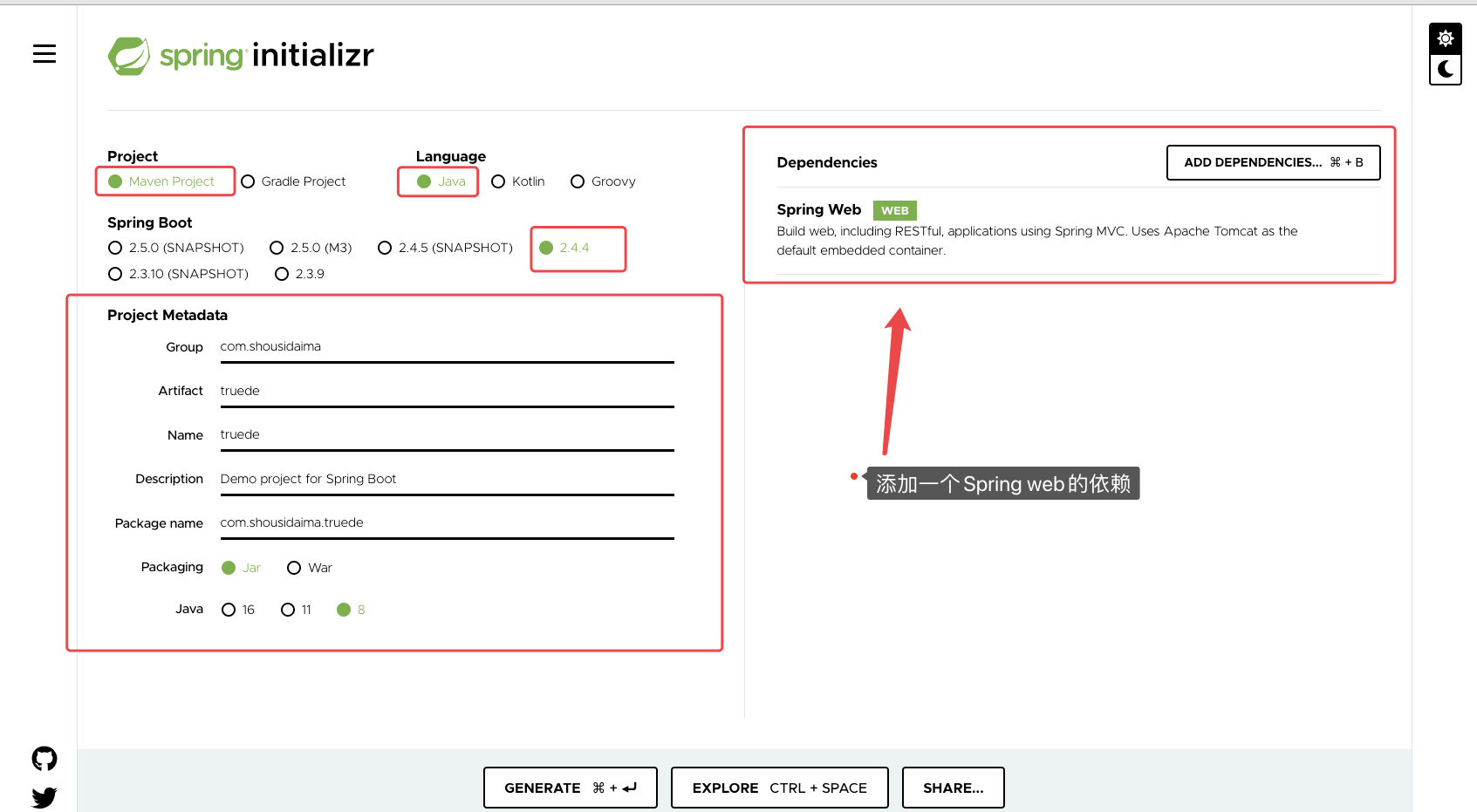
然后点击Generate,就会生成一个项目,并下载下来。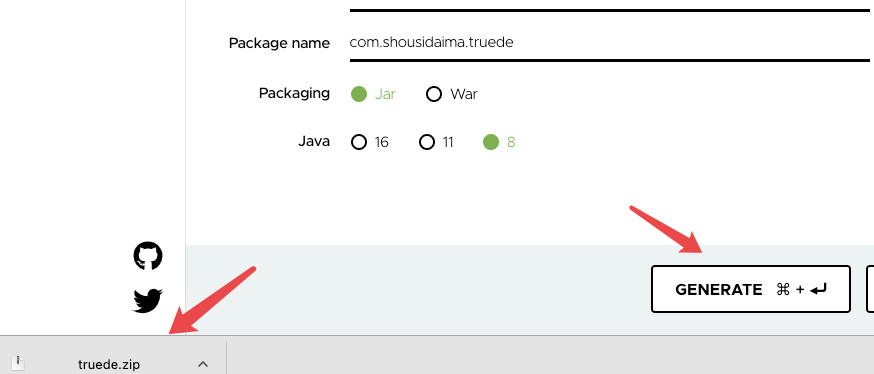
解压之后是下面这些文件:
然后打开idea,file->open;
然后选择解压后的项目目录,就可以打开了。
打开效果如下图所示:
箭头指着的是正在加载依赖。(切记此时不要动)

如果你的加载的很慢,可以去看看是否是使用的自己的maven,是否配置好了。
等待依赖加载完毕之后,会自动生成下面这个结构。
编写测试代码:
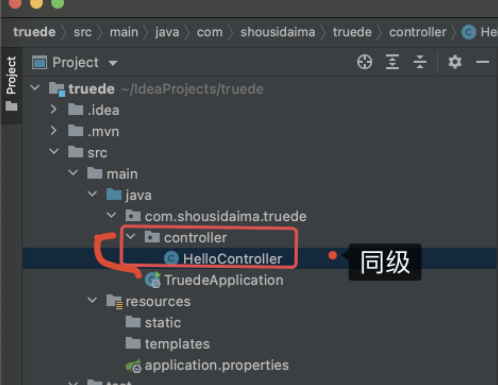
右击TruedeApplication运行。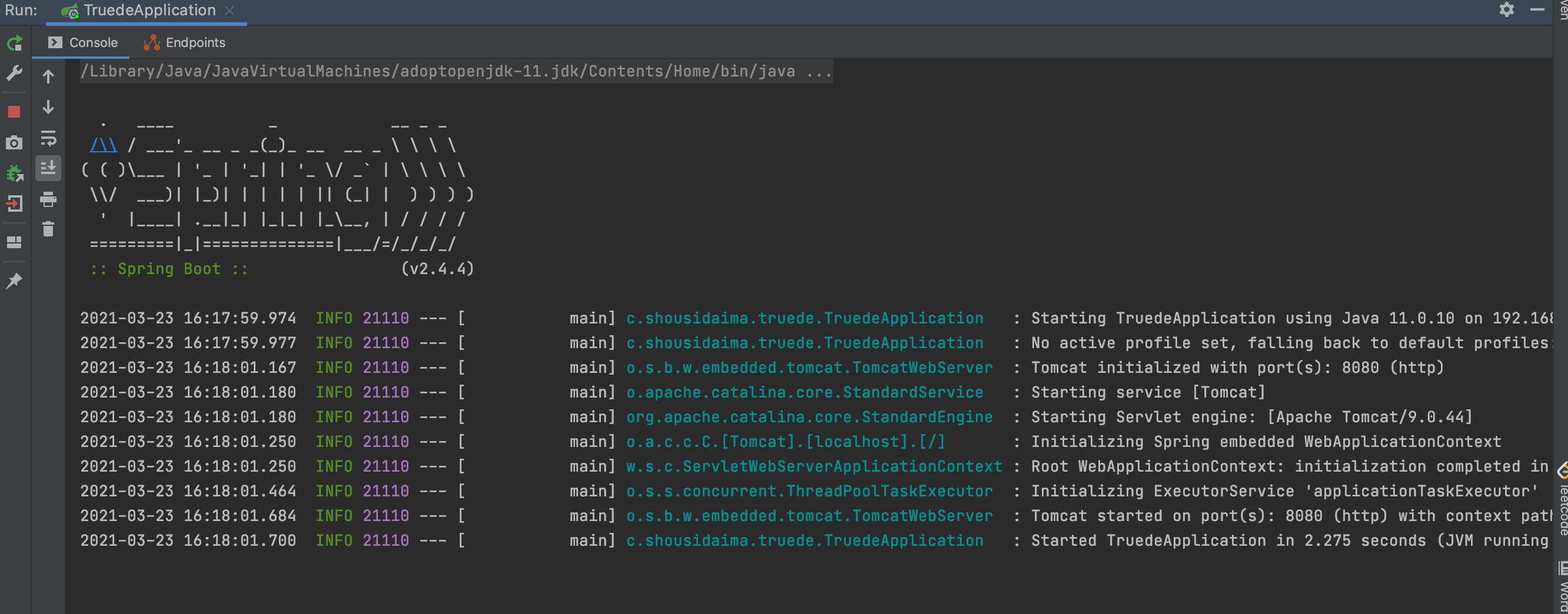
访问测试:
http://127.0.0.1:8080/hello/getHello

是不是很快,很方便。
0配置
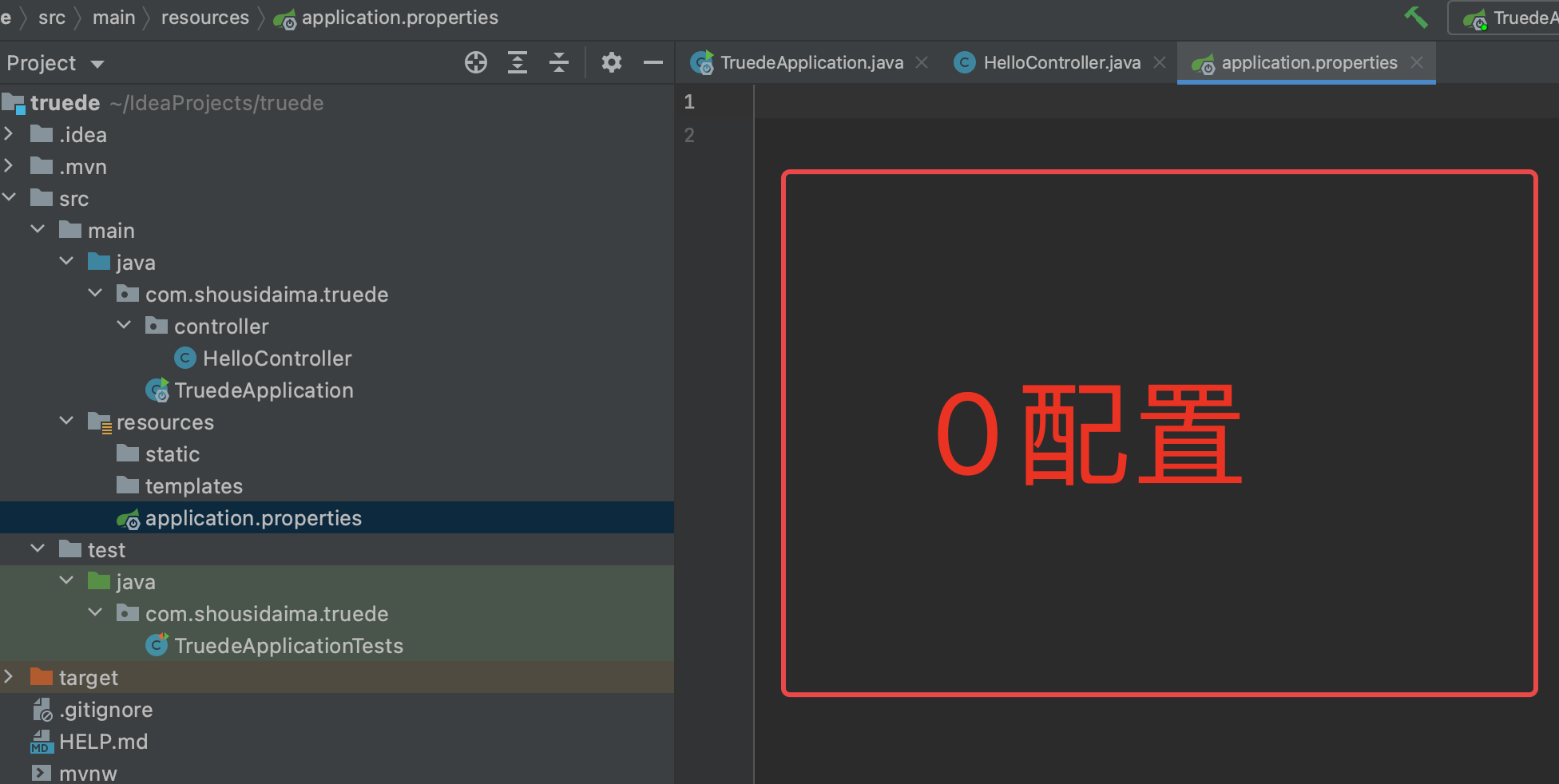
如果想指定端口的话,可以:
其他配置,请参考官网
server.port=80
推荐下一篇:
《SpringBoot中Spring IOC的运用》 https://truedei.blog.csdn.net/article/details/115216537


























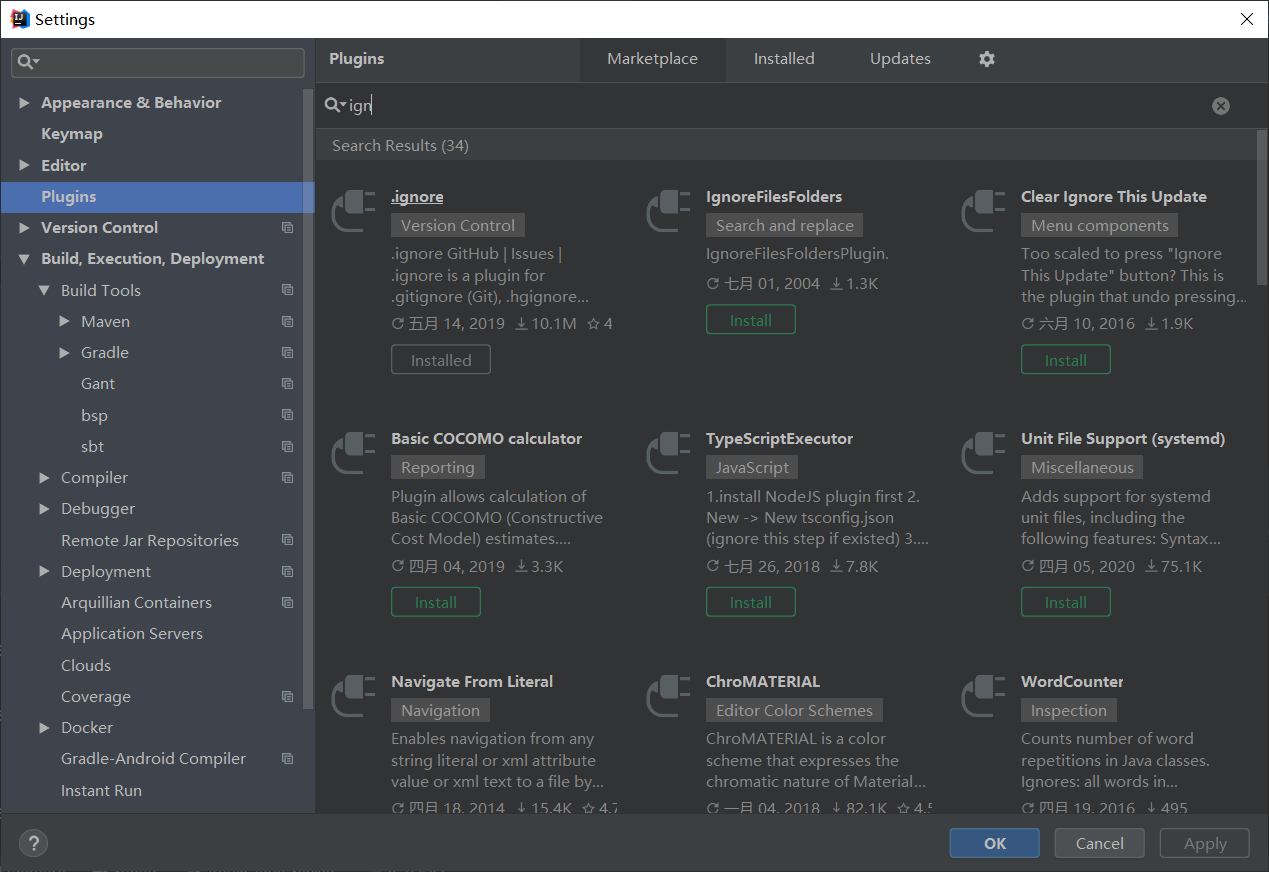
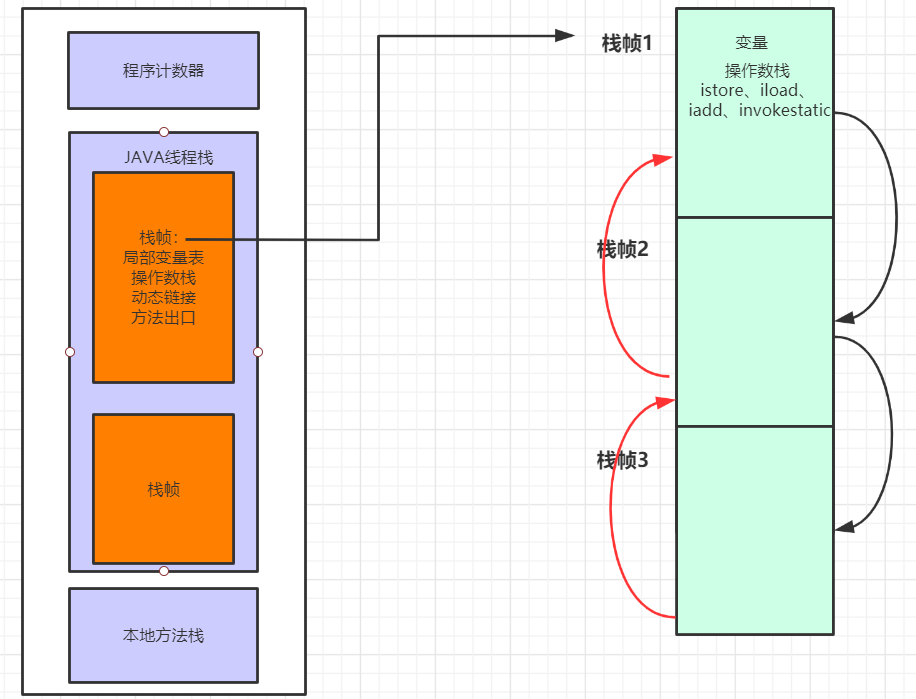


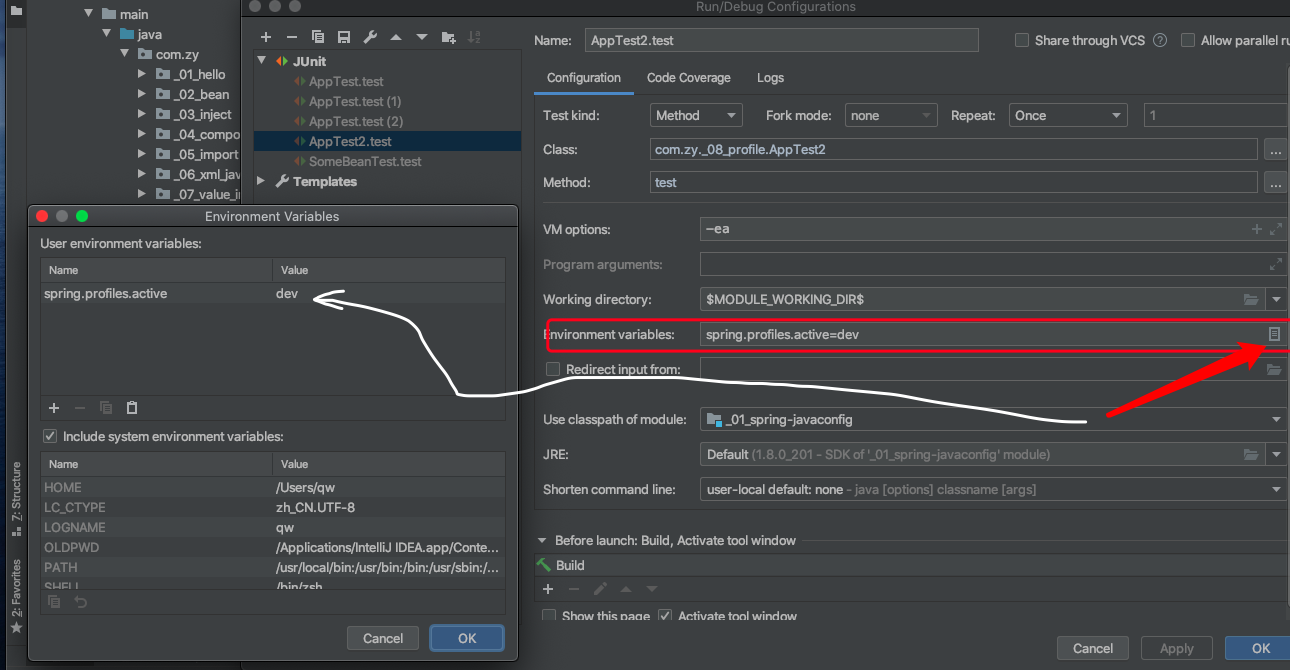
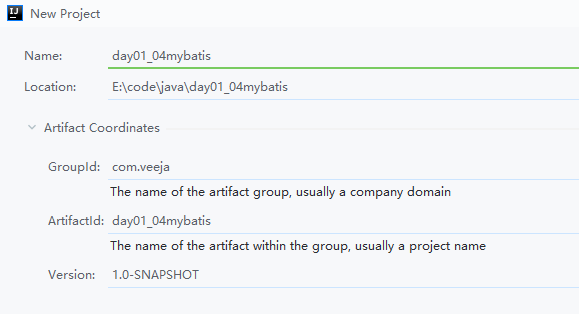



还没有评论,来说两句吧...